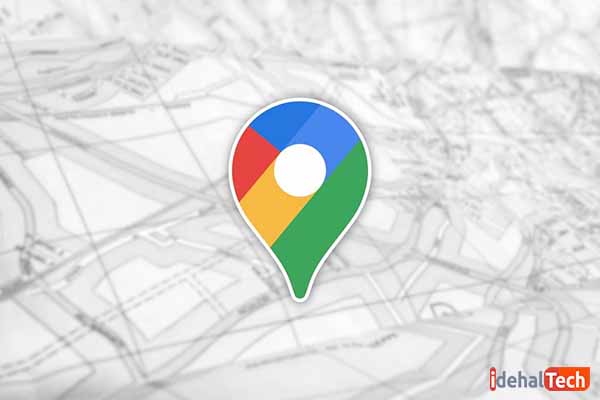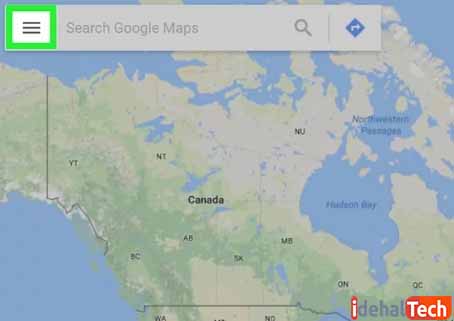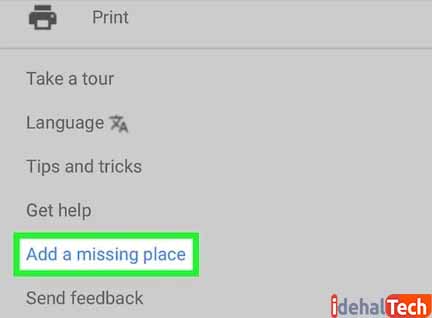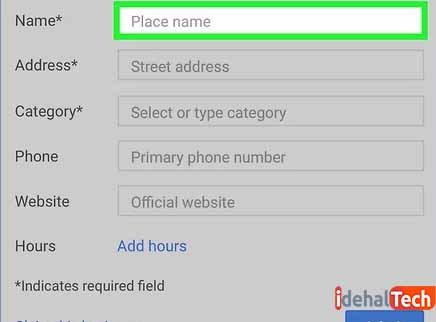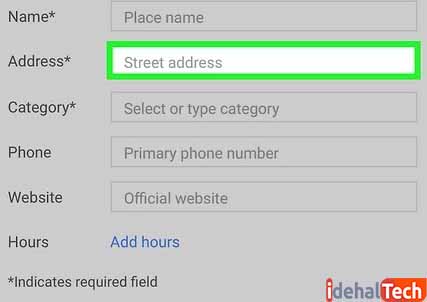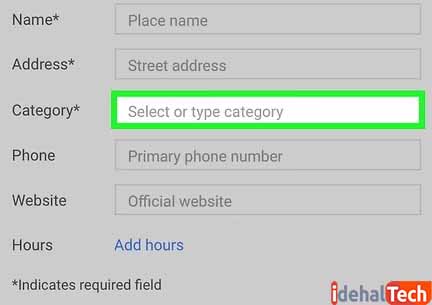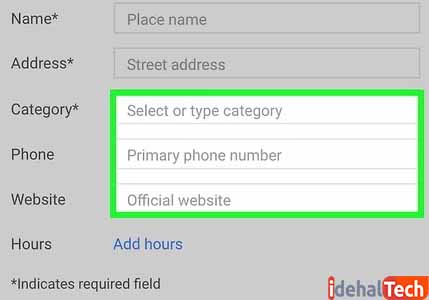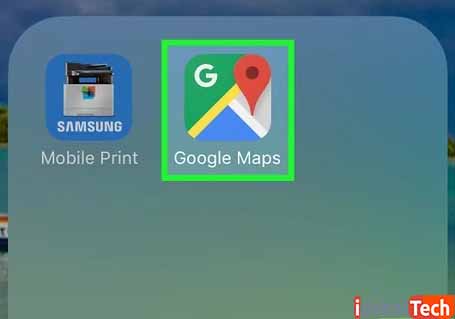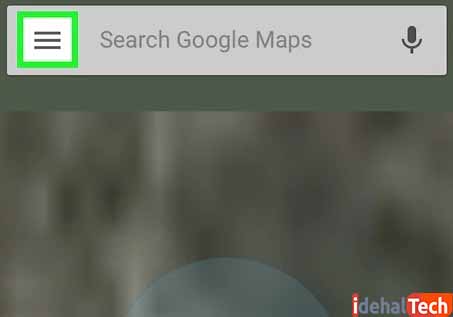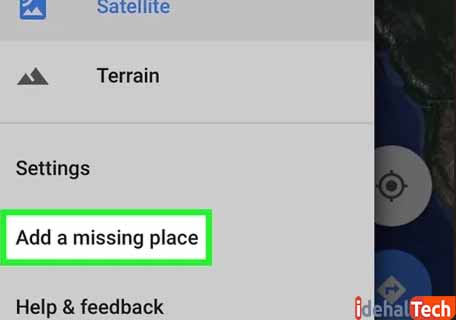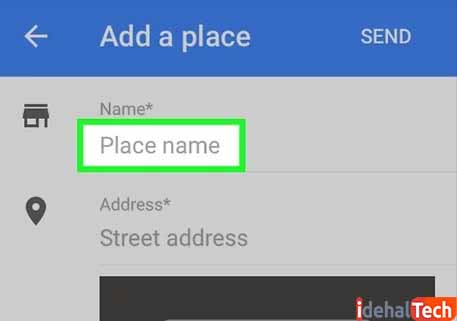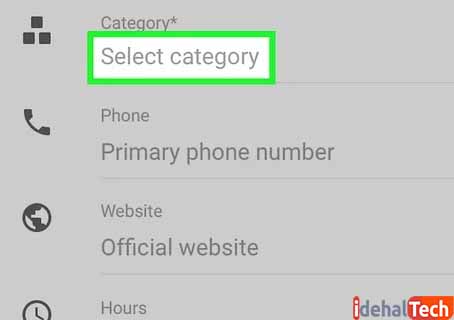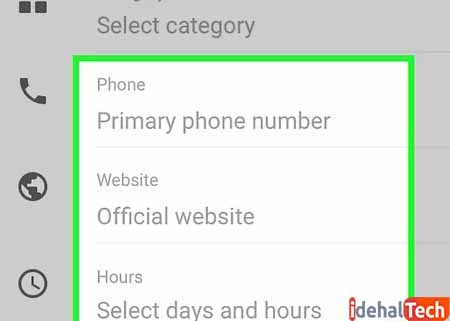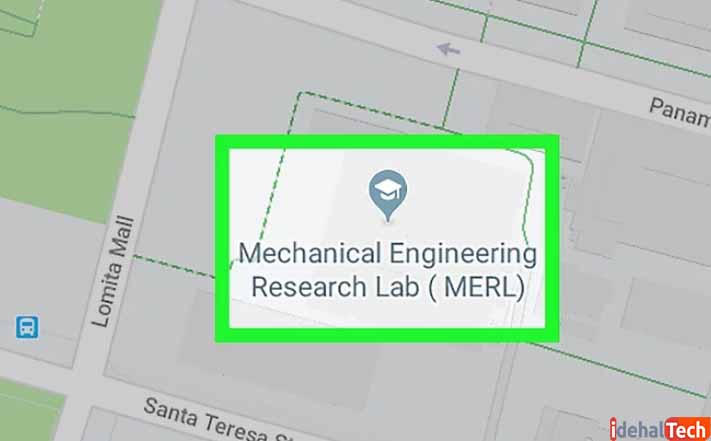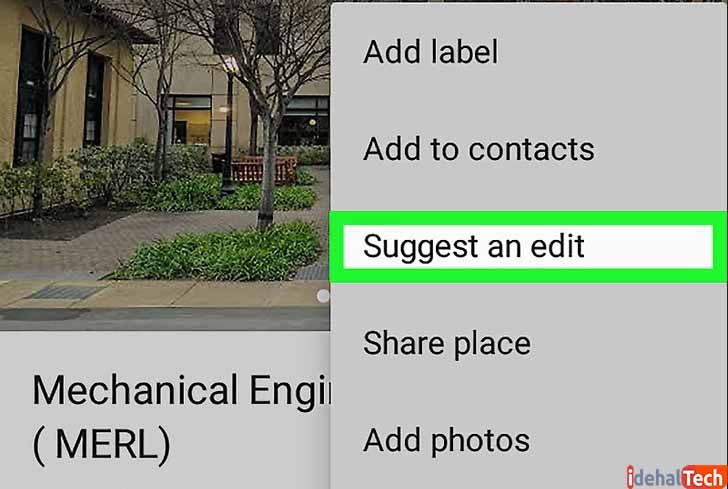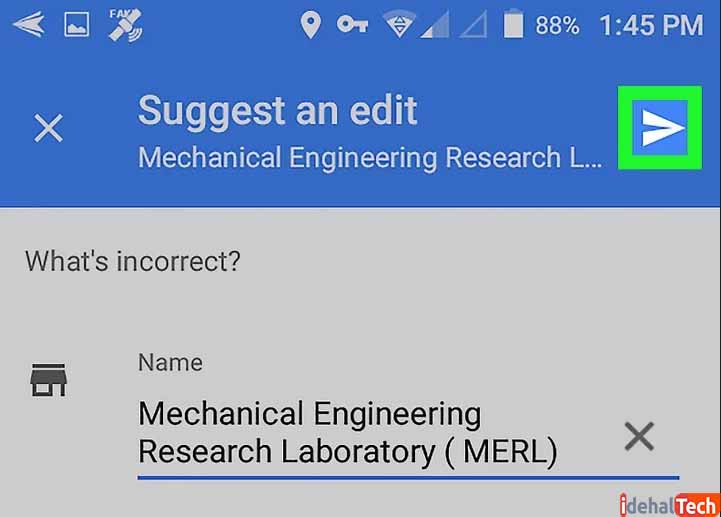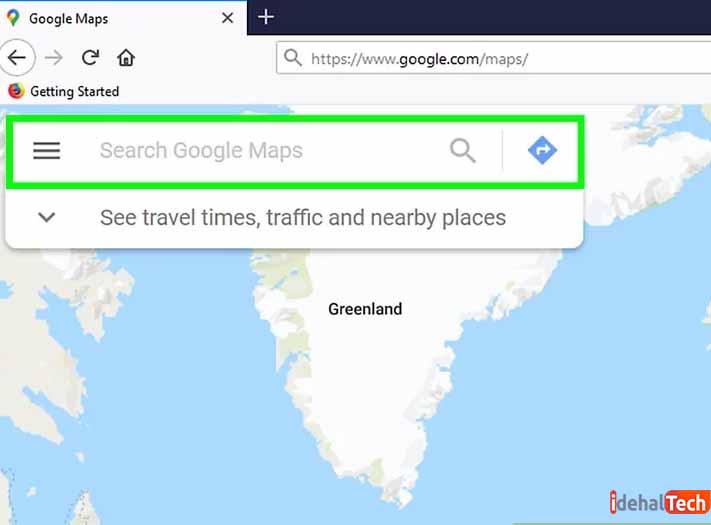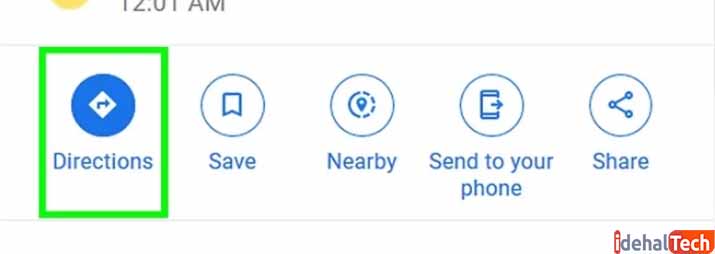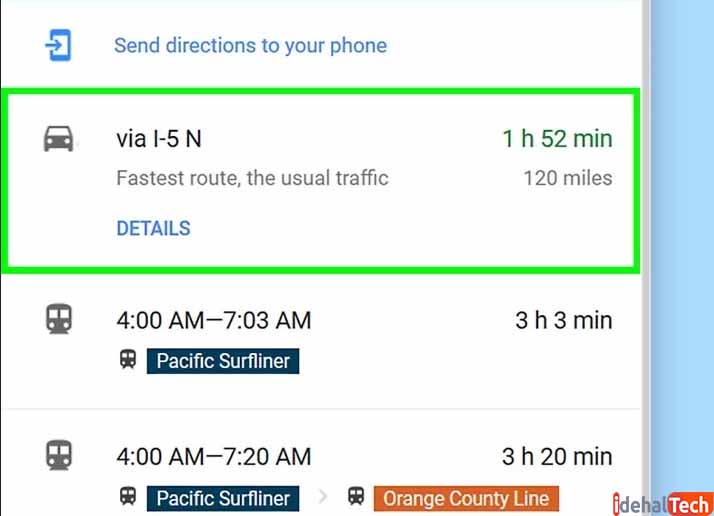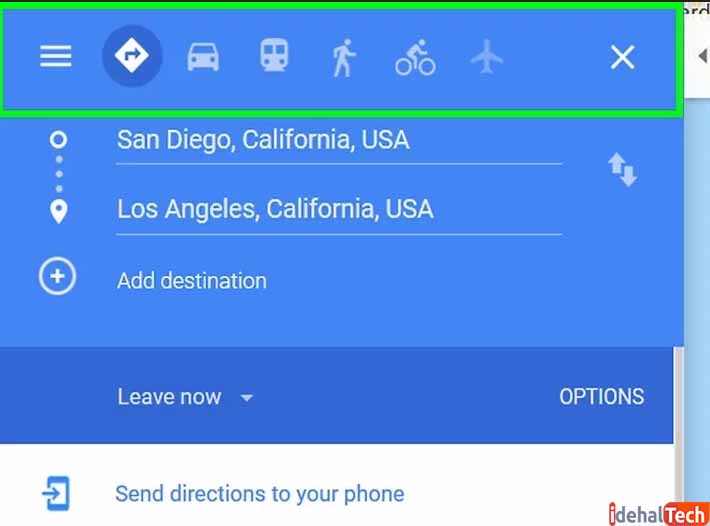چگونه در گوگل مپ مکانی را ثبت کنیم؟
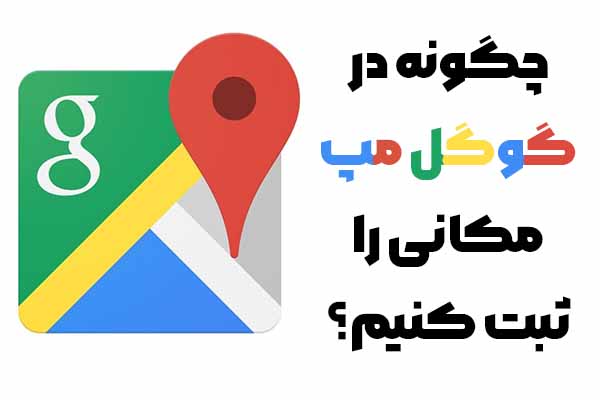
آیا تا بهحال به این موضوع فکر کردهاید که ثبت مکان در گوگل مپ چقدر میتواند به بهتر و حرفهای دیدن کسب و کار شما کمک کند؟ آیا میدانستید که تنها با چند کلیک ساده میتوانید برای همیشه آدرس شرکت، مغازه و یا دفتر خود را در گوگل مپ ثبت کنید و هر زمان که دوست داشتید آن را ویرایش و یا تغییر دهید؟
امروز در این مقاله از مجله تکنولوژی ایده آل تک تصمیم گرفتیم که خیلی کامل در مورد این موضوع برای شما بگوییم و آموزش دهیم که چطور میتوانید این کار را انجام دهید. در ادامهی این مقاله با ما همراه باشید.
گوگل مپ چیست؟
گوگل مپ یک سرویس مبتنی بر وب است که بر اساس آن میتوانید اطلاعات دقیق در مورد مناطق و آدرسها و سایتهای جغرافیایی در سراسر جهان را همیشه در اختیار داشته باشید.
نکتهی جالب در مورد گوگل مپ این است که در این پلتفرم علاوه بر نقشههای جادهای شهری و…، خیلی راحت میتوانید نقشههای هوایی و ماهوارهای بسیاری از مکانهای مختلف دنیا را به صورت زنده در اختیار داشته باشید.
گوگل مپ فقط محدود به پیدا کردن آدرس و دیدن مکانهای دنیا به صورت زنده نشده است. اخیرا چندین سرویس متنوع دیگری به آن اضافه شده است از جمله:
- یک برنامهریز خیلی دقیق برای کلیهی رانندگان، دوچرخهسواران، افرادی که پیادهروی میکنند، افرادی که مایل به استفاده از سرویسهای حملونقل عمومی هستند طراحی کرده است و بر اساس وسیلهی حمل و نقلی که برای رسیدن به مقصد انتخاب کردهاید میتوانید مکانی که باید طی کنید و مدت زمان تقریبی رسیدن به مقصد را میتواند برنامهریزی و نشان دهد.
- این امکان فراهم شده که مدیران وبسایت بتوانند آدرس دقیق کسب و کارشان را به صورت یک پین به وبسایت خود برای راحتی مشتریان قرار دهند.
- با استفاده از سرویس Google Maps for Mobile میتوانید با استفاده از GPS مکانیابی کنید و سریعترین راه رسیدن به مقصد را پیدا کنید.
- قابلیت Google Street View این امکان را به کاربران میدهد تا تصاویر پانوراما افقی و عمودی سطوح خیابانها را در شهرهای مختلف در سراسر جهان مشاهده و پیمایش کنند.
- در صورتی به فضا و کهکشانها علاقمند باشید، کلی تصاویر جذاب و واقعی از ماه، مریخ و کهکشات را در اختیارتان قرار داده است.
ثبت مکان در گوگل مپ کامپیوتر
حالا که متوجه شدید این سرویس چقدر جذاب و کاربردی است بد نیست در مورد ثبت مکان در گوگل مپ کامپیوتر به شما آموزش دهیم تا شما هم بتوانید خیلی ساده با اضافه کردن لوکیشن به گوگل مپ، آدرس محل کارتان را در آن ثبت کنید و به گونهای کسب و کارتان را بینالمللی کنید و هرکسی در کجای دنیا که باشد بتواند آن را پیدا کند.
برای انجام ثبت مکان در گوگل مپ به وسیلهی کامپیوتر کافیست این مراحل را طی کنید:
با کلیک کردن بر روی این لینک وارد گوگل مپز خواهید شد و اگر به اکانت گوگل خود در مروگر کروم متصل شده باشید، خیلی راحت با استفاده از این لینک میتوانید آدرس مورد نظرتان را با روشهایی که خواهیم گفت به سادگی ثبت کنید. (برای وارد شدن به اکانت گوگل در کروم باید روی گزینهی “Sign in” در گوشه سمت راست بالای صفحه کلیک کنید و آدرس ایمیل و رمز عبور خود را وارد کنید و “Login” شوید).
حالا در صفحهای که باز شده، در گوشه بالا سمت چپ در کنار نوار جستجو، روی گزینهای که مثل سه خط کوچک زیر هم است کلیک میکنید و یک منو برای شما باز خواهد شد.
حالا باید روی گزینه “Add a missing place” کلیک کنید. بعد از کلیک کردن روی این گزینه یک منوی دیگر باز خواهد شد که در این قسمت باید روی گزینهی “Add a Place” در سمت چپ، بالای صفحه وارد شوید.
در این پنجره “Add a place” شما باید برای ثبت مکان در گوگل مپ، یک اسم را وارد کنید تا بتوانید لوکیشن مورد نظر را اضافه کنید.
در فیلد بعدی باید آدرس مکان مورد نظر را در باکس “Address” وارد کنید که در صورت نیاز، باید این آدرس شامل نام شهر، ایالت و کد پستی منطقه باشد.
در فیلد بعدی باید دستهبندی کسب و کاری که قصد اضافه کردن لوکیشن آن به گوگل مپ را دارید، اضافه کنید. در باکس “Category” به طور مثال اگر قصد اضافه کردن یک رستوران را دارید، باید از بین گزینههایی که در لیست وجود دارد، گزینهی “Restaurant” را انتخاب کنید.
در بخش بعدی باید اطلاعات تکمیلی خود را وارد کنید:
- Phone number: با کلیک بر روی کادر “Phone” میتوانید شماره تلفن محل مورد نظر را وارد کنید.
- Website: با کلیک بر روی کادر “Website” میتوانید آدرس وبسایت مکان مورد نظر (در صورت داشتن) را اضافه کنید.
- Hours: با کلیک بر روی کادر “Hours” میتوانید ساعتهایی که محل مورد زمان باز و یا بسته است را اضافه کنید.
بعد از پر کردن تمامی قسمتهای خواسته شده در نهایت باید روی دکمه “Submit” که به رنگ آبی در گوشه سمت راست (پایین پنجرهی “Add a place”) مشخص است، کلیک کنید تا مکانی که قبلا توسط هیچکس دیگری ثبت نشده بود را اضافه کنید.
ولی دو نکته را توجه داشته باشید:
- اگر مکانی که شما آن را ثبت کردهاید از قبل توسط شخص دیگری ثبت شده باشد، یک پیام دریافت خواهید کرد و آدرس محل مورد نظر که قبلا ثبت شده برای شما به نمایش خواهد آمد.
- اگر هم در این فرایند پیامی گرفتید و گوگل اعلام کرد که آدرس مکان مورد نظر، مورد تائید نیست یا غلط است، ولی شما از بابت صحت آن مطمئن بودید، باید روی دکمه “Submit Anyway” کلیک کنید.
افزودن مکان به گوگل مپ در موبایل
ثبت لوکیشن در گوگل مپ در موبایل هم بسیار ساده است و در ادامه کامل توضیح خواهیم داد که روال کار به چه صورت است:
اپلیکیشن Google Maps را باز کنید. البته توجه داشته باشید که همانند روش ثبت در کامپیوتر، در اپلیکیشن برای ادامه کار حتما باید وارد حساب خود در گوگل شده باشید. در صورتی که به اکانت خود متصل باشید، امکان ادامه و انجام مراحلی که گفته خواهد شد را خواهید داشت.
حالا باید در گوشه سمت چپ، در بالای تصویر، سمت چپ نوار جستجوی گوگل مپ، روی گزینهای که مثل سه خط روی هم است ضربه زده و وارد منو شوید.
در ادامه روی گزینه Add a missing placeبزنید تا وارد بخش بعدی یعنی “Add a place” شوید.
جالا باید روی گزینه “Name” در بالای صفحه ضربه زده و اسم مکان مورد نظرتان را وارد کنید. در این بخش باید اسم مکان مورد نظر را همانطور که دوست دارید در گوگل مپ نشان داده شود، وارد کنید.
حالا باید وارد بخش “Address” شوید و آدرس و اسم خیابان و در صورت لزوم اسم شهر، ایالت و کد پستی را وارد کنید. توجه داشته باشید که در این بخش هرچه اطلاعات بهتر و کاملتری را وارد کنید، گوگل خیلی راحت و سریعتر میتواند وجود و ثبت مکان جدید شما را تأیید کند.
در این مرحله باید در بخش “Category” بر اساس نوع کسب و کاری که قصد ثبت مکان آن در گوگل مپ را دارید، یک گزینه را انتخاب کنید. مثلا اگر قصد اضافه کردن لوکیشن یک سالن زیبایی در گوگل مپ را دارید، باید در این بخش به دنبال “Beauty Saloon” باشید و…
در بخش بعدی در صورت تمایل میتوانید این بخشها که خیلی هم ضروری نیستند را پر کنید. (پیشنهاد میشود که از این بخش صرف نظر نکنید و کامل اطلاعات را وارد کنید)
- شمارهی تماس: برای اضافه کردن شماره تماس باید وارد کادر “Phone” شوید و سپس شماره تلفن محل مورد نظر خود را تایپ کنید.
- وب سایت: روی کادر “Website” وارد شوید و سپس آدرس وب سایت مکان مورد نظر خود را وارد کنید.
- ساعت: روی کادر افزودن ساعت یا همان “Add Hours” وارد شوید و روزهای کاری خود را انتخاب کنید و سپس میتوانید ساعتهای دقیق باز بودن و یا بسته بودن محل کار را هم در همین قسمت در بخش “Add Hours” وارد کنید.
بعد از پر کردن تمامی اطلاعات خواسته شده، در نهایت باید در گوشه سمت راست، بالای صفحه نمایش روی گزینه Send ضربه بزنید. با زدن این دکمه درخواست ثبت مکان در گوگل مپ ارسال خواهد شد و در عرض مدت دو هفته، یک ایمیل از گوگل دریافت خواهید کرد که جواب درخواست شما در آن قرار دارد.
چنانچه کسی قبل شما این مکان را ثبت کرده باشد، به شما اطلاع داده خواهد شد. همچنین اگر مکان ثبت شده، آدرس دقیق شما بود ولی با اطلاعات نادرستی تکمیل شده بود، میتوانید اطلاعات خود را ویرایش کنید که در ادامه در این مورد هم کامل توضیح خواهیم داد.
آموزش ویرایش مکان در گوگل مپ
همانطور که در بالا اشاره شد، ممکن است کسی قبل از شما یک مکان که از قضا آدرس محل کار شما است را در گوگل ثبت کرده باشد. یا اینکه شما خودتان قصد دارید ساعات باز و بسته شدن کارتان را تغییر دهید.
ویرایش مکان در گوگل مپ بسیار ساده است و با انجام دادن چند مرحله، میتوانید این کار را انجام دهید:
حالا باید نام مکان مورد نظرتان که از قبل ثبت کردهاید و الان قصد ویرایش آن را دارید، وارد کنید.
در این قسمت برای ویرایش اطلاعات ثبت شده باید به پایین صفحه بروید. در این قسمت اطلاعات اضافی که از قبل ثبت کردهاید به نمایش خواهد آمد. حالا باید روی گزینهای که در گوشه راست، بالای صفحه قرار دارد ضربه بزنید تا وارد منو شوید. در منوی باز شده، روی گزینه “Suggest an edit” ضربه بزنید.
در این بخش شما باید روی گزینه “Change name or other details” ضربه بزنید و اطلاعات مورد نظر را ویرایش و سپس ذخیره کنید. ولی اگر مکان ثبت شده اشتباه بود و قصد پاک کردن آن از گوگل مپ را داشتید، باید روی گزینه “Remove this place” ضربه زده و کلا مکان مورد نظر را پاک کنید.
در بخش ویرایش اطلاعات یک مکان، شما میتوانید اسم کسب و کار، ساعات کاری، شماره تلفن، وبسایت و هر اطلاعاتی که قبلا وارد کرده بودید را ویرایش کنید.
در صورتی که نیاز داشتید برخی اطلاعات جدید به اطلاعات قبلی اضافه کنید یا یک عکس به لوکیشن مورد نظر اضافه کنید، باید روی گزینه + در زیر بخش “Photos” کلیک کنید و سپس عکسی را از گالری گوشی به این مکان اضافه کنید. در نهایت با کلیک روی آیکون “Send” در سمت راست بالای صفحه، تمامی تغییرات را ذخیره کنید.
آموزش جستجوی مکان در گوگل مپ
پیدا کردن آدرس یا یک مکان مشخص در گوگل مپ، بسیار ساده است و میتوانید خیلی راحت این کار را انجام دهید. برای پیدا کردن و جستجوی یک مکان در گوگل مپ این مراحل را باید انجام دهید:
قبل از هر کاری باید وارد اپلیکیشن گوگل مپز شوید و در نوار جستجوی بالای صفحه در گوشیهای هوشمند یا در گوشه سمت چپ در بالای مرورگر وب در دسکتاپ، اسم آدرس و یا مکان مورد نظر خود را وارد کنید.
با وارد کردن چند کلمه اولی که تایپ میکنید، چندین اسم مشابه مکان مورد نظر شما به صورت هوشمند نشان داده خواهد شد و خیلی ساده با این کار میتوانید مکان مورد نظر خود را در نقشه پیدا کنید.
بعد از اینکه مکان مورد نظر را در نقشه پیدا کردید، خیلی راحت میتوانید با قرار دادن انگشت شست و انگشت اشاره خود روی صفحه، نقشه را کوچکتر یا بزرگتر کنید.
اگر هم از نسخه وب استفاده میکنید، با استفاده از چرخ ماوس یا کلیدهای مثبت (+) یا منفی (-) میتوانید برای بزرگتر یا کوچکتر کردن نقشه استفاده کنید.
بعد از پیدا کردن مکان مورد نظر در روی نقشه، با کلیک کردن روی دکمه آبی رنگ “Directions” میتوانید مسیرهای پیشنهادی گوگل مپز و ساعت رسیدن به مقصد و مسیرهای پرترافیک و خلوتتر را مشاهد کنید.
در مرحله بعد با کلیک روی دکمهی “Start” آبی رنگ در پایین صفحه میتوانید مسیر دقیقتر با جزئیات بیشتر را مشاهده کنید. در هر جستجو برای رسیدن به مقصد، چندین مسیر مختلف به همراه ساعت تقریبی که در مسیر خواهید بود را مشاهده خواهید کرد.
میتوانید با ضربه زدن روی گزینه “Details” مسیر دقیقتر و جزئیات مسیرها را دریافت کنید و در نهایت مسیری که از همه برایتان جذابتر است را انتخاب کنید.
یکی از جذابیتهایی که این اپلیکیشن دارد، انتخاب وسیله حمل و نقل است. همانطور که در شکل ملاحظه میکنید روشهای پیشنهادی مشخص شده و هر کدام از این گزینهها را که شما انتخاب کنید، یک مسیر جدید و اطلاعات تکمیلی خیلی کاملی را به شما نشان خواهد داد:
- حالت Driving و یا استفاده از ماشین شخصی: با این گزینه مسیرهای انتخابی با ماشین شخصی نشان داده خواهد شد.
- حالت Public Transportation یا حمل و نقل عمومی: با این گزینه بهترین و مناسبترین خطوط نشان داده خواهد شد.
- حالت Walking یا پیادهروی: با این گزینه بهترین مسیرها برای پیادهروی و رسیدن به مقصد نشان داده خواهد شد.
- حالت Uber/Lyft: این قابلیت در ایران فعال نیست. با زدن بر روی این گزینه میتوانید از یک اپلیکیش که مشابه اسنپ و یا تپسی ما است استفاده کنید و با مشخص کردن مبدا و مقصد، تمامی جزئیات سفر را دریافت کنید و در نهایت به صورت آنلاین و یا نقدی آن را پرداخت کنید.
- حالت Bicycle یا دوچرخه: با زدن بر روی نماد این حالت که دقیقا مثل یک دوچرخه است، مناسبترین مسیرها برای استفاده از دوچرخه برای رسیدن به مقصد نشان داده خواهد شد.
- حالت Plane یا هواپیما: با استفاده از این گزینه میتوانید تمامی پروازها به مقصد مورد نظرتان را جستجو کنید که این قابلیت فقط در نسخهی وب در اختیار شما قرار گرفته شده است.
کلام آخر
در این مقاله ما خیلی کامل در مورد ثبت مکان در گوگل مپ در گوشی و در کامپیوتر را به شما آموزش دادیم و روش ویرایش اطلاعات و استفاده درست از این اپلیکیشن را به شما یاد دادیم.
فراموش نکنید که کار کردن با نسخهی iOS این اپلیکیشن هم دقیقا همانند روشهایی است که در بالا گفته شد و به راحتی میتوانید از آن استفاده کنید.
سوالات متداول
این پروسه اگر هیچ مشکلی وجود نداشته باشد و تمامی اطلاعات به درستی وارد شده باشد و مکانی هماسم یا مشابه مکان ثبت شدهی شما وجود نداشته باشد، در طی دو هفته انجام خواهد شد و توسط یک ایمیل به شما اعلام خواهد شد.
خیر- ثبت آدرس جدید در گوگل مپ کاملا رایگان است و به هیچ وجه نیازی به پرداخت به پول نه به گوگل و نه به شخص دیگر نیست.
تا هر چند وقت که نیاز دارید این اطلاعات تغیر پیدا کند میتوانید این تغییرات را اعمال کنید و هیچ محدودیتی وجود ندارد.